Excel 漢字のふりがな機能の説明とPHONETIC関数
Excelでは漢字を入力すると、見えない場所で振り仮名が保存されています。
漢字はふりがなを元にデータの並び替えや読み上げが行われます。
目次
表示・編集手順
PHONETIC関数による表示
PHONETIC関数を使用すると別のセルに振り仮名を表示することが出来ます。
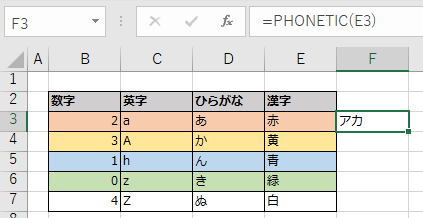
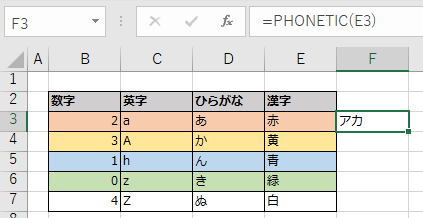
ふりがな機能による表示
メニューの「ホーム」より「ふりがなの表示」を選択すると漢字のセルに振り仮名が表示されます。
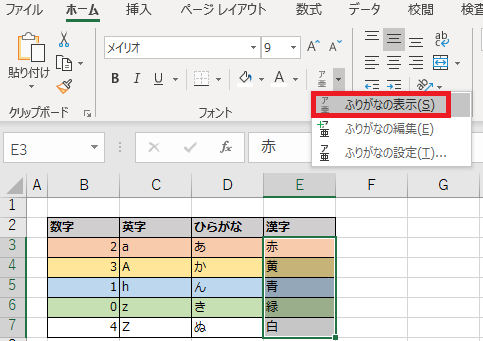
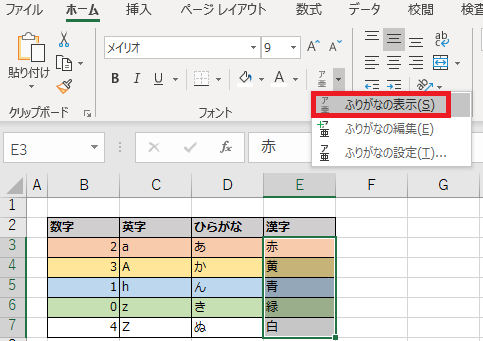
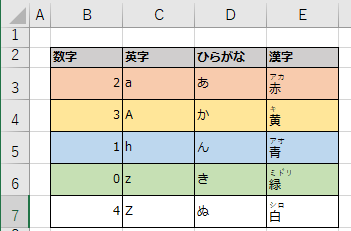
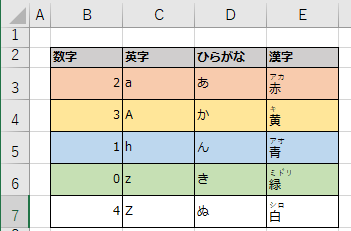
ふりがなの設定
「ふりがなの設定」を選択すると表示のフォントや位置の調整が可能です。
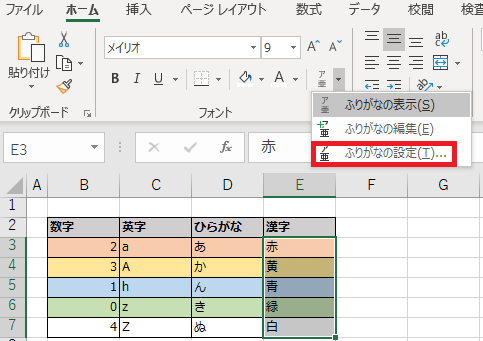
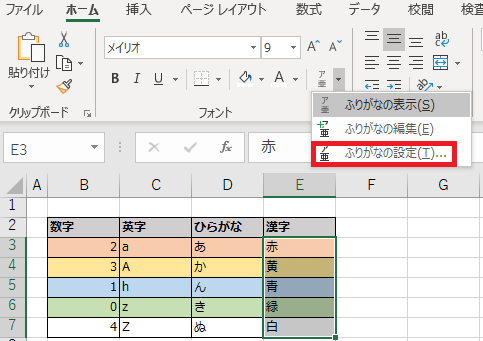
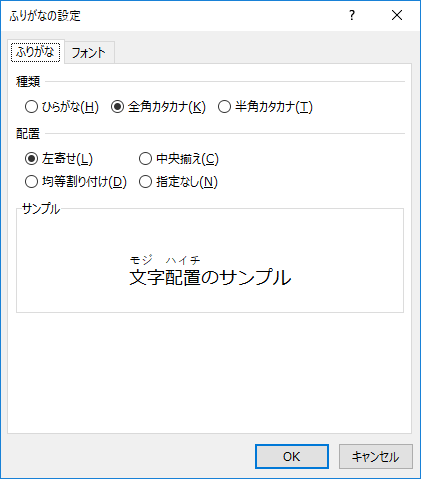
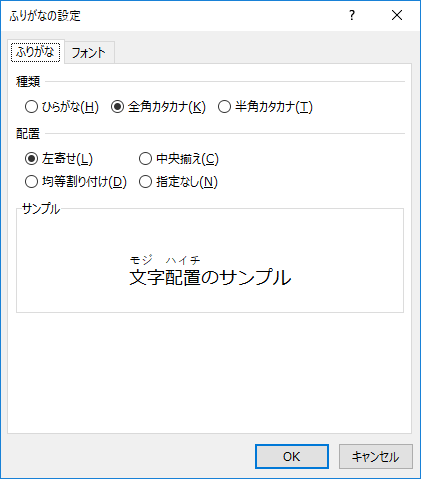
ふりがなの編集
「ふりがなの編集」を選択すると編集可能です。
振り仮名が適切に設定されていない場合は、こちらで内容を編集します。
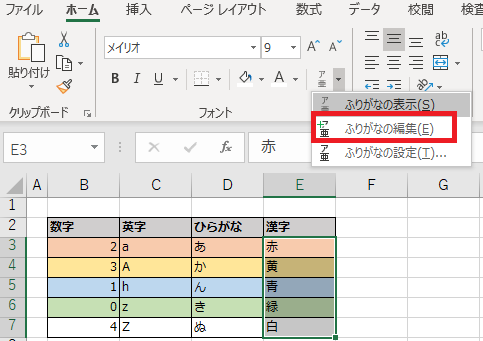
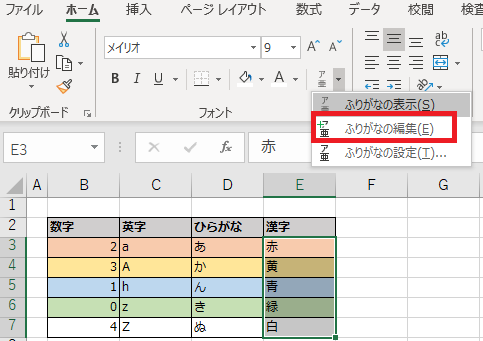
Excel完全マスター: 関数・テクニック・新機能を網羅した決定版ガイド


本書は、Excelの基礎から応用まで、包括的に学べるガイドブックです。当サイトの豊富な情報を、電子書籍向けに最適化し、読みやすく再構成しました。
【本書の特徴】
- 情報量:Word-A4サイズ換算で1,400ページ相当
- 基本操作から高度なテクニックまで、段階的に学習可能
- 140種類の関数を詳細に解説
- 109種類の実用的なテクニックと具体例を紹介
- 最新機能(XLOOKUP関数、LET関数、シートビュー、LAMBDA関数、スピル等)を徹底解説
【対象読者】
- Excel初心者からプロフェッショナルまで
- 体系的にExcelスキルを向上させたい方
- 業務効率化を目指すビジネスパーソン
- データ分析や可視化のスキルを磨きたい方
【本書の強み】
- 実務に即した例題と解説
- 視覚的な図表やスクリーンショットで理解を促進
- 最新のExcelバージョンに対応した内容
- 著者の長年の経験に基づく、実践的なTipsを多数収録
【更新とサポート】
- 常に最新の情報を反映するため、定期的に内容を更新
- 最新版の入手方法:Amazonカスタマーサポートへお問い合わせください
【入手方法】
- 買い切り:950円
- Kindle Unlimited:読み放題プランで利用可能
Excelマスターを目指す方、業務効率を劇的に向上させたい方に、自信を持っておすすめできる一冊です。この1冊で、Excelの可能性を最大限に引き出す力が身につきます。
関連記事
データの並び替え
漢字はふりがなの順で並び替えが実行されます。